wifi显示连接但不能上网解决方法
(编辑:jimmy 日期: 2024/10/31 浏览:2)
1、碰到这种情况时,首先就是需要检查家中的网络是否正常连接。在电脑中打开浏览器,在地址栏中输入常用的网址,如百度的:
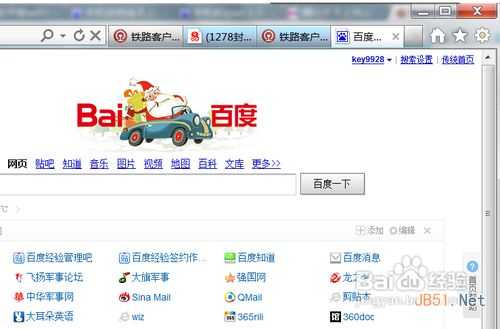
2、若能打开,则表示网络正常。有的同学时在DOS下如果能ping能,也表示网络是正常的。此时要注意,需ping网站而不是IP地址:

3、否则有可能能ping但仍不能打开网站的,比如DNS错误或winsock error或有人在大量占用带宽时:
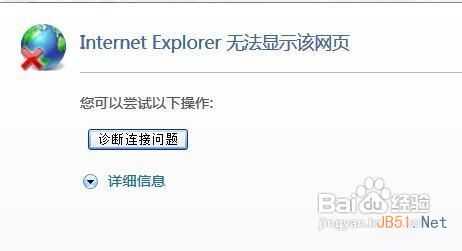
4、所以,如果在电脑中能打开网站也很慢,甚至最后可能又是上面这样的错误,则应该在电脑中检查下是否有人在大量占用带宽。打开P2P检查一下即可:
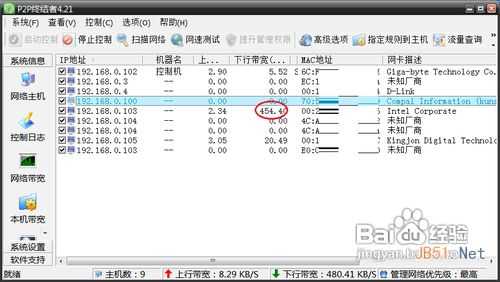
5、如果没有P2P软件,我们也可以通过路由器的“流量统计”功能查看流量大小:
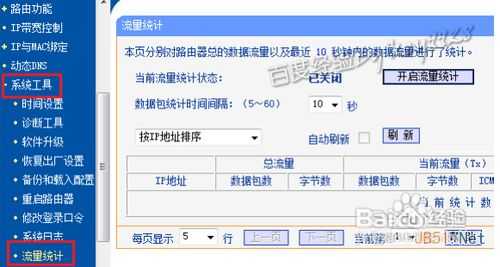
6、如果通过以上方法检查发现都很正常。但WIFI还是不能上网,则应该检查手机了。从手机屏幕最上面拉下通知栏,再切换到“开关”:
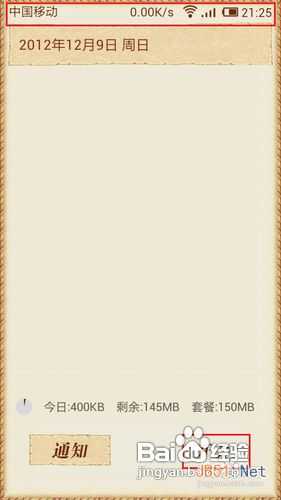 7
7
可以看到“WLAN”和“数据”都已经打开,再触控灰色的“飞行模式”:
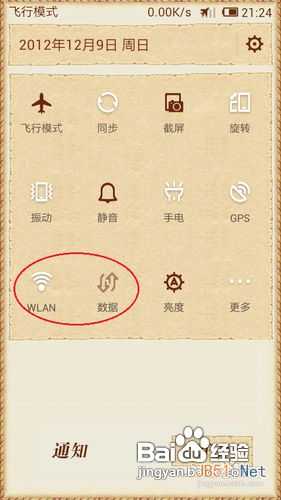
8、“飞行模式”马上就会变成高亮了,而“WLAN”和“数据”都已变成灰色的:
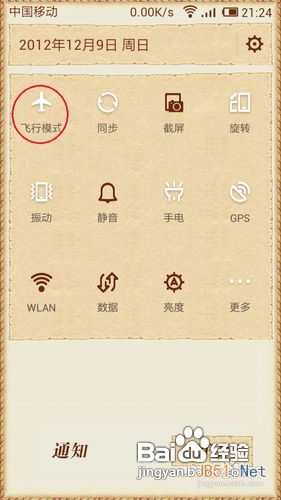
9、然后,再重新关闭“飞行模式”,再重新打开“WLAN”或“数据”,应该可以上网了。如果还不行,则很有可能是路由器的信道有问题,比如信道互扰、或手机不能很好的识别不常用的信道。此时我们应该重新调整路由器的信道。登录路由器后台,依次进入到“无线参数”、“基本设置”:
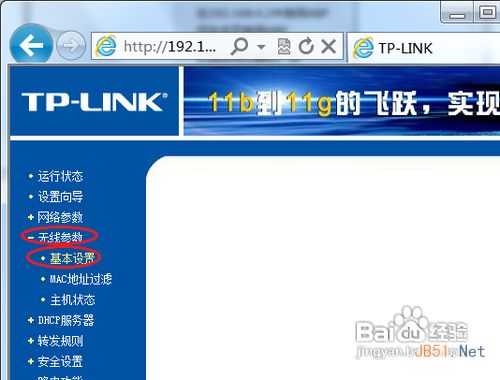
10、然后在右边的“无线网络基本设置”界面中,将“信道”改成常用的,如6、9、11。设置好后,点击“保存”按钮:
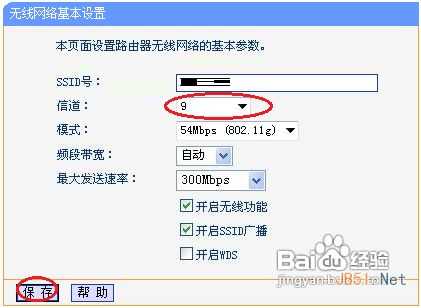
11、通过以上方法设置后还不行,则还可以尝试重启下路由器。
上一篇:电脑与手机如何快速传输文件